Manuale utente di Apple Vision Pro
- Ciao
-
- Utilizzare l’app Apple Vision Pro
- Individuare le impostazioni
- Connettere Apple Vision Pro a internet
- Accedere all’Apple Account su Apple Vision Pro
- Utilizzare iCloud su Apple Vision Pro
- Configurare un codice e utilizzare Optic ID
- Connettere dispositivi Bluetooth
- Connettere accessori spaziali
- Utilizzare AirDrop
- Utilizzare “In famiglia”
-
- Modificare le impostazioni delle notifiche e i suoni del dispositivo
- Impostare la data, l’ora, la lingua e la zona
- Modificare il nome del dispositivo
- Modificare l’aspetto del testo e delle finestre
- Sbloccare iPhone con Apple Vision Pro
- Visualizzare la tastiera, il controller per videogiochi o iPhone durante un’esperienza immersiva
- Visualizzare le persone attorno a te mentre sei in immersione
- Usare Apple Vision Pro in modalità Viaggio
- Aggiornare le app in background
- Impostare restrizioni per i contenuti in “Tempo di utilizzo”
- Consentire ad altre persone di utilizzare Apple Vision Pro
-
- Iniziare a usare Apple Intelligence
- Utilizzare gli strumenti di scrittura
- Creare immagini originali con Image Playground
- Creare Genmoji
- Utilizzare la bacchetta immagini
- Ottenere riepiloghi delle pagine web
- Riassumere una registrazione audio
- Riassumere le notifiche e ridurre le interruzioni
- Usare ChatGPT con Apple Intelligence
- Apple Intelligence e privacy
- Bloccare l’accesso alle funzionalità di Apple Intelligence
-
- Apple Music Classical
- Libri
- Calendario
- Capture
- Orologio
- A tu per tu con i dinosauri
-
- Effettuare e ricevere una chiamata FaceTime
- Abbandonare o terminare una chiamata FaceTime
- Durante una chiamata
- Utilizzare la Persona spaziale
- Trasferire una chiamata FaceTime verso un altro dispositivo
- Bloccare le chiamate di interlocutori non desiderati
- Consentire le chiamate telefoniche provenienti da iPhone su Apple Vision Pro
- Home
-
- Primi passi con Keynote
- Creare e gestire le presentazioni
-
- Utilizzare gli oggetti 3D
- Mostrare la Persona digitale durante una presentazione
- Aggiungere un’immagine, un video o una galleria di immagini
- Aggiungere e modificare una forma
- Aggiungere e modificare i disegni
- Allineare gli oggetti
- Sovrapporre, raggruppare, bloccare e ridimensionare gli oggetti
- Modificare l’aspetto di un oggetto
- Aggiungere oggetti collegati per rendere interattiva la presentazione
-
- Aggiungere o eliminare una tabella
- Modificare l’aspetto di una tabella
- Aggiungere e modificare il contenuto delle celle
- Evidenziare le celle in modo condizionato
- Aggiungere o modificare un grafico
- Modificare l’aspetto delle serie di dati
- Aggiungere una legenda, linee guida e altri contrassegni
- Modificare l’aspetto del testo e delle etichette nei grafici
- Aggiungere animazioni e transizioni
- Controllare l’ortografia, sostituire parole e aggiungere commenti
- Inviare o condividere una presentazione
- Mappe
-
- Configurare Messaggi
- Inviare e ricevere messaggi
- Aggiungere foto, adesivi e altro ancora
- Annullare l’invio, modificare ed eliminare i messaggi
- Tenere traccia dei messaggi e delle conversazioni
- Collaborare in Messaggi
- Inviare o richiedere denaro con Apple Cash
- Modificare le notifiche
- Bloccare i messaggi
- Mindfulness
-
- Riprodurre musica
- Controlli di riproduzione
- Aggiungere un poster di Musica al tuo spazio
-
- Abbonarsi ad Apple Music
- Ascoltare musica in formato lossless
- Ascoltare musica in formato Dolby Atmos
- Sing su Apple Music
- Trovare nuova musica
- Aggiungere musica e ascoltarla offline
- Ottenere consigli personalizzati
- Ascoltare la radio
- Cercare musica
- Creare e collaborare alle playlist
- Usare Siri per riprodurre musica
- Modificare la sonorità della musica
- News
- Numbers
- Pages
- Podcast
- Promemoria
-
- Navigare sul web
- Utilizzare la navigazione spaziale
- Visualizzare contenuti multimediali
- Personalizzare le impostazioni di Safari
- Aprire e chiudere i pannelli
- Aggiungere un segnalibro alle pagine web preferite
- Trovare i link condivisi con te
- Annotare e salvare una pagina web come PDF
- Inserire automaticamente contenuti nei moduli
- Ottenere estensioni
- Importa ed esporta i dati di navigazione
- Shazam
- Comandi Rapidi
- Galleria Spaziale
- Borsa
- Suggerimenti
-
- Trovare programmi, film e altro ancora
- Guardare contenuti Apple Immersive Video e film in 3D
- Riprodurre programmi e film
- Guardare i film e la TV in un ambiente
- Abbonarsi ad Apple TV, a MLS Season Pass e ai canali di Apple TV
- Guardare lo sport
- Guarda più eventi sportivi in diretta
- Acquistare contenuti e gestire la libreria
- Modificare le impostazioni
- Memo Vocali
-
- Primi passi con le funzioni di accessibilità
- Attivare le funzionalità con “Abbreviazione accessibilità”
- Modificare le funzioni di accessibilità di Siri
-
- Usare AssistiveTouch
- Eseguire azioni con i suoni
- Eseguire azioni con gli occhi
- Eseguire azioni con la voce
- Regolare le impostazioni della Digital Crown
- Guarda verso l’alto per aprire Centro di Controllo
- Utilizzare un puntatore per navigare
- Controllare il dispositivo con una tastiera esterna
- Regolare le impostazioni degli AirPods
- Utilizzare “Accesso guidato”
-
- Utilizzare le protezioni integrate per privacy e sicurezza
- Mantenere sicuro il tuo Apple Account
- Creare e gestire gli indirizzi per la funzionalità “Nascondi la mia email”
- Proteggere la navigazione sul web con il relay privato iCloud
- Utilizzare un indirizzo di rete privato
- Utilizzare la verifica delle chiavi dei contatti su Apple Vision Pro
- Copyright e marchi registrati
Utilizzare le app, regolare le impostazioni, condividere la vista e altro ancora durante una chiamata FaceTime su Apple Vision Pro
Durante una chiamata FaceTime su Apple Vision Pro, puoi spostare la finestra di FaceTime e renderla più grande o più piccola, come faresti con le finestre delle altre app in visionOS. Puoi anche lavorare in altre app, regolare le impostazioni dell’audio e del video, condividere la vista e altro ancora.
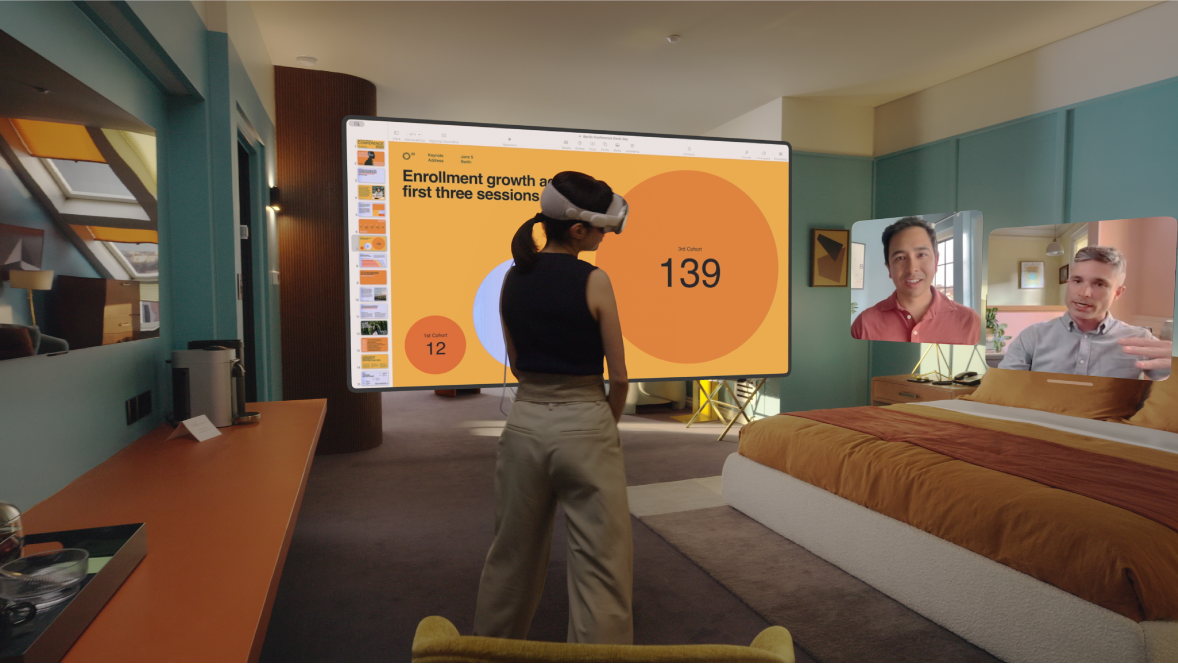
Utilizzare altre app
Durante una chiamata FaceTime, puoi continuare a lavorare nelle app. Di default, le persone che partecipano alla chiamata non vedono cosa stai facendo.
Se vuoi che gli altri possano seguire ciò che stai facendo, puoi condividere la vista. Consulta Condividere la vista o una finestra.
Utilizzare Siri durante una chiamata
Quando utilizzi Siri durante una chiamata, gli altri partecipanti sentiranno la richiesta, ma non sentiranno la risposta di Siri.
Per condividere una finestra con gli altri partecipanti alla chiamata, guarda l’app e prova a dire “Siri, condividila”.
Attivare o disattivare l’audio o la Persona digitale
Mostrare o nascondere la Persona digitale durante una chiamata: tocca

Disattivare il tuo audio: tocca

Potresti dover toccare di nuovo la finestra di FaceTime per visualizzare i controlli.
Condividere la vista o una finestra
Se vuoi che gli altri possano visualizzare ciò che stai facendo, puoi condividere la vista o una finestra al suo interno.
Condividere l’intera vista: Tocca

Nota: gli altri visualizzeranno l’intera vista, compreso l’ambiente o la tua area circostante fisica. Scegli un ambiente se non vuoi che gli altri visualizzino la stanza in cui ti trovi. Consulta Utilizzare gli ambienti su Apple Vision Pro.
Condividere una finestra: guarda verso il lato destro della barra della finestra nell’app che vuoi condividere, tocca
 , quindi tocca “Condividi finestra”. Quando condividi la finestra di un’app in una chiamata FaceTime, la barra della finestra diventa verde.
, quindi tocca “Condividi finestra”. Quando condividi la finestra di un’app in una chiamata FaceTime, la barra della finestra diventa verde.Le finestre che condividi durante una chiamata FaceTime possono essere condivise anche con le persone che si trovano nella tua stessa stanza. Consulta Condividere le app e le esperienze con le persone nelle vicinanze su Apple Vision Pro.
Se qualcuno con cui stai parlano su Apple Vision Pro condivide la propria vista da Apple Vision Pro o il proprio schermo da un altro dispositivo (come iPhone), si apre in un’altra finestra che puoi spostare e ridimensionare.
Puoi anche condividere la tua vista utilizzando SharePlay su FaceTime oppure avviando una chiamata FaceTime direttamente dalla finestra di un’app.
Condividere un ambiente
Quando sei in una chiamata FaceTime, puoi condividere un ambiente con altre persone che utilizzano Apple Vision Pro e visualizzare tutti lo stesso ambiente.
Durante una chiamata, apri la vista Home, quindi tocca Ambienti

Tocca un ambiente, quindi tocca Continua.
L’ambiente cambia per tutte le persone che partecipano alla chiamata da Apple Vision Pro.
Aggiungere più persone
tocca

Se i controlli della chiamata non sono visibili, tocca la finestra di FaceTime.
Tocca “Aggiungere persone”, quindi scegli un contatto o inserisci le informazioni di contatto di qualcuno.
Tocca Invita.
Puoi anche utilizzare SharePlay per riprodurre in streaming programmi TV, film e musica in sincrono con amici e familiari durante una chiamata FaceTime. Consulta Utilizzare SharePlay nelle chiamate FaceTime su Apple Vision Pro.